¿Cómo reparar el error de actualización 0x80080008 en Windows 10, 8, 8.1 y 7?
Publicado: 2018-07-04En este punto, los errores de actualización son comunes para los usuarios de Windows. En versiones anteriores del sistema, las personas pueden usar diferentes trucos para deshabilitar las actualizaciones. Sin embargo, con Windows 10, es poco lo que puede hacer para detener el proceso. La mejor opción que tienes es posponer la instalación.
Uno de los errores de actualización recurrentes es el que tiene el código 0x80080008. Cuando vea este código de error, notará que el proceso de actualización se atasca o que algunos de los archivos no se descargan ni instalan correctamente. Si quieres saber cómo solucionar el error de actualización de Windows 10 80080008, estás de suerte. En este artículo, discutiremos algunas de las mejores soluciones para este problema. Si bien nuestras soluciones funcionan mejor para Windows 10, también son aplicables a sistemas más antiguos como Windows 8, Windows 8.1 y Windows 7.
Escenarios comunes relacionados con el error 0x80080008
Antes de que aprendamos cómo corregir el error de actualización de Windows 10 0x80080008, sería mejor si discutiéramos algunos de los problemas comunes relacionados con él. De esta manera, obtendrá una mejor idea de cómo evitar que el error vuelva a aparecer.
- La actualización de Windows falló : el error 0x80080008 puede hacer que las actualizaciones dejen de funcionar. Debería poder resolver este problema desactivando su antivirus de terceros. Una buena solución sería descargar manualmente las actualizaciones. Discutiremos estas soluciones a continuación.
- 0x80080008 Server 2016 : muchos usuarios también informaron problemas con Windows Server 2016. Nuestros métodos están diseñados para resolver el error 0x80080008 en Windows 10, pero algunos de ellos deberían aplicarse a Windows 2016.
Método 1: deshabilitar su antivirus
Algunos usuarios informaron que el error de actualización 0x80080008 puede aparecer debido a problemas con programas antivirus de terceros. Si tiene uno, intente deshabilitarlo y verifique si la actualización se realizará. Sin embargo, si eso no funciona, le recomendamos que elimine su antivirus por completo. Si esta solución elimina el error, ya es hora de que cambie a una herramienta de seguridad diferente.
Hay varios programas antivirus en el mercado, pero el que le brindará una protección óptima sin interferir con su sistema es Auslogics Anti-Malware. Además, esta herramienta confiable puede detectar ataques y amenazas que Windows Defender podría pasar por alto.

Método 2: realizar escaneos SFC y DISM
Si el error 0x80080008 sigue apareciendo, debe haber algún problema con su instalación. Es posible que haya archivos de sistema dañados o dañados en su computadora. Afortunadamente, esto se puede solucionar fácilmente realizando un escaneo SFC. Puedes hacerlo siguiendo estos pasos:
- En su teclado, presione la tecla de Windows + S.
- Escriba "símbolo del sistema" (sin comillas).
- Haga clic con el botón derecho en Símbolo del sistema en los resultados, luego seleccione Ejecutar como administrador.
- Una vez que aparezca el símbolo del sistema, escriba "sfc/scannow" (sin comillas), luego presione Entrar.
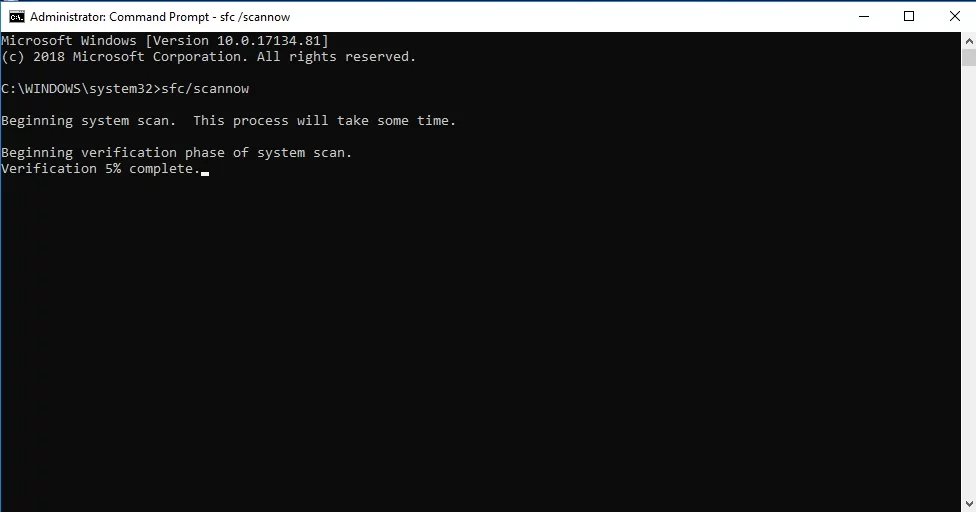
La herramienta localizará y reparará los archivos dañados. El proceso puede tardar un par de minutos. Por lo tanto, es importante que evite interferir con él. Sin embargo, si el escaneo SFC no soluciona el problema, puede intentar ejecutar un escaneo DISM. Puedes hacerlo siguiendo estos pasos:
- Inicie el símbolo del sistema como administrador.
- Ejecute el siguiente comando:
DISM.exe /En línea /Imagen de limpieza /Restorehealth

- Si el escaneo DISM no puede poner los archivos en línea, puede usar su medio de instalación. Inserte su unidad flash USB o DVD, luego ejecute el siguiente comando:
DISM.exe /Online /Cleanup-Image /RestoreHealth /Source:C:\RepairSourceWindows /LimitAccess
- Recuerde reemplazar 'C:\RepairSourceWindows' con la ruta de su unidad flash USB o DVD.
- Una vez que se complete el escaneo, verifique si el error persiste.
Si va a utilizar su unidad flash o DVD de instalación para ejecutar el análisis DISM, le recomendamos que primero actualice sus controladores. De esta manera, podrá resolver el problema e instalar las actualizaciones de Windows sin ningún problema. Puede hacer esto convenientemente utilizando una herramienta confiable como Auslogics Driver Updater.

Resuelva problemas de PC con Driver Updater
El rendimiento inestable de la PC a menudo es causado por controladores obsoletos o corruptos. Auslogics Driver Updater diagnostica problemas de controladores y le permite actualizar los controladores antiguos todos a la vez o uno a la vez para que su PC funcione mejor

Método 3: reiniciar los componentes de su actualización de Windows
También es posible que ciertos componentes de la actualización de Windows estén causando que aparezca el error 0x80080008. Simplemente reinícielos siguiendo las instrucciones a continuación:
- Haga clic derecho en el logotipo de Windows en su barra de tareas.
- Seleccione Símbolo del sistema (Administrador), luego ejecute los siguientes comandos:
parada neta wuauserv
parada neta cryptSvc
bits de parada de red
servidor de parada neta
ren C:\Windows\SoftwareDistribution SoftwareDistribution.old
ren C:\Windows\System32\catroot2 Catroot2.old
inicio neto wuauserv
cryptSvc de inicio neto
bits de inicio neto
servidor de inicio neto
Método 4: Descarga manual de la actualización
Si el error 0x80080008 bloquea el proceso de actualización, una de las soluciones ideales es descargar e instalar manualmente los componentes. Puedes hacerlo siguiendo estos pasos:
- Lo primero que tienes que hacer es adquirir el número de KB de la actualización que necesitas descargar. Puede ir a la sección de Windows Update en su sistema o visitar el sitio web del historial de actualizaciones de Windows.
- Una vez que haya tomado nota del número de KB de la actualización, visite el sitio web del Catálogo de actualizaciones de Microsoft. Escriba el número de KB de la actualización en el campo de búsqueda.
- Verá una lista de actualizaciones descargables. Busque el que coincida con la arquitectura de su sistema.
- Haga clic en el botón Descargar.
Después de seguir estos pasos, su sistema se actualizará y su problema se resolverá. Vale la pena señalar que esto es solo una solución y no soluciona el problema principal. Por lo tanto, si se implementa una nueva actualización, es posible que regrese el error 0x80080008.
Método 5: reiniciar los servicios de BITS
Las actualizaciones de Windows se instalan correctamente con la ayuda de varios servicios, incluido el Servicio de transferencia inteligente en segundo plano (BITS). En algunos casos, este servicio puede bloquearse y evitar que complete el proceso de actualización. Lo que tendrías que hacer es reiniciar el servicio. Simplemente siga los pasos a continuación:
- En su teclado, presione la tecla de Windows + R. Esto debería iniciar el cuadro de diálogo Ejecutar.
- Escriba "services.msc" (sin comillas), luego presione Enter.
- Desplácese hacia abajo hasta que encuentre el Servicio de transferencia inteligente en segundo plano (BITS). Haz doble clic en él.
- Si nota que el servicio está configurado como 'Detenido', haga clic en el botón Iniciar.
- Vaya a la pestaña Recuperación y asegúrese de que Primera falla y Segunda falla estén configuradas para Reiniciar el servicio.
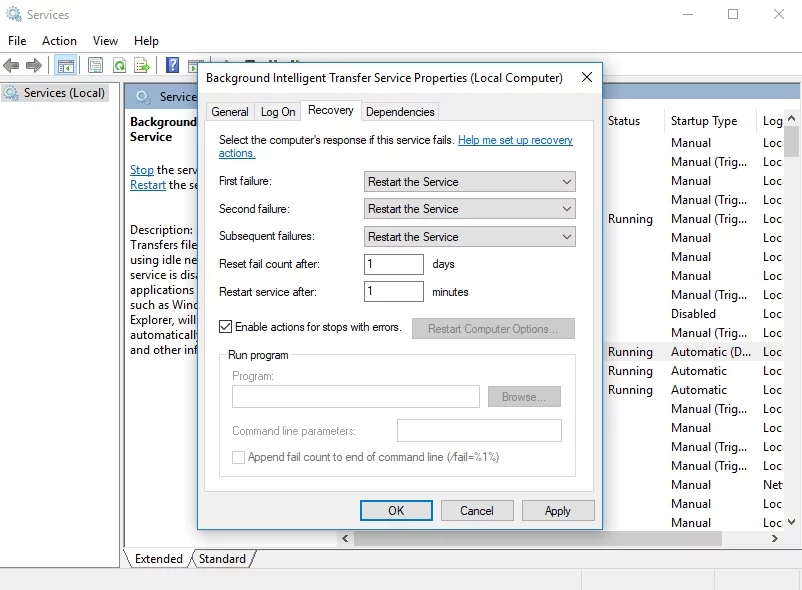
- Haga clic en Aplicar y Aceptar.
Método 6: usar el modo de arranque seguro
Es posible que ciertos procesos en segundo plano se ralenticen o incluso interfieran con una actualización. Puede intentar modificar sus servicios para asegurarse de que nada entre en conflicto con la actualización. Para hacer eso, siga estas instrucciones:
- Presione la tecla de Windows + R en su teclado.
- Escriba "msconfig" (sin comillas), luego presione Enter.
- Haga clic en la pestaña Servicios, luego seleccione la opción Ocultar todos los servicios de Microsoft.
- Haga clic en Deshabilitar todo, luego haga clic en Aplicar.
- Haga clic en la pestaña Inicio, luego seleccione Abrir Administrador de tareas.
- Deshabilite los programas de inicio uno por uno.
- Reinicie su computadora e intente instalar las actualizaciones nuevamente.
Método 7: Realización de una actualización en el lugar
Algunos usuarios informaron que habían podido deshacerse del error 0x80080008 realizando una actualización en el lugar. Este método le permite instalar la última versión de su sistema operativo sin tocar sus archivos y aplicaciones. Así es como lo haces:
- Vaya al sitio web de Microsoft y descargue la Herramienta de creación de medios.
- Elija Actualizar esta PC ahora, luego haga clic en Siguiente. La configuración ahora preparará los archivos necesarios.
- Seleccione 'Descargar e instalar actualizaciones (recomendado)', luego haga clic en Siguiente.
- Siga las instrucciones en pantalla hasta llegar a la pantalla que dice "Listo para instalar". Haga clic en 'Cambiar qué conservar'.
- No olvide elegir 'Mantener archivos y aplicaciones personales', luego haga clic en Siguiente.
Seguir estos pasos debería actualizar su sistema Windows a la última versión. Además, el proceso eliminará permanentemente el error 0x80080008.
¿Qué problema de Windows le gustaría que resolviéramos a continuación?
¡Háganos saber en los comentarios a continuación!
